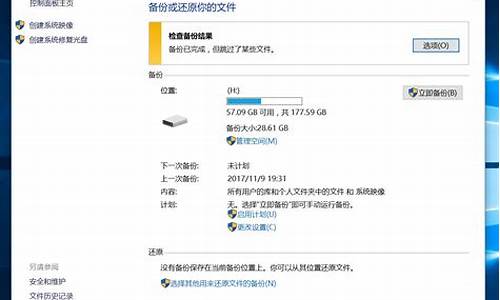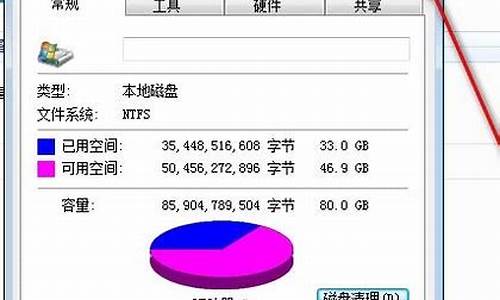电脑系统加载速度太慢怎么解决-电脑系统加载速度太慢
1.电脑开机速度变慢(原因分析与解决方案)
2.电脑启动进入windows为什么很慢
电脑开机速度变慢(原因分析与解决方案)

在日常使用电脑的过程中,我们可能会遇到电脑开机速度变慢的情况。这不仅会影响我们的工作效率,还会让人感到烦躁。那么,为什么电脑开机速度会变慢呢?有哪些解决方案可以帮助我们解决这个问题呢?本文将对这些问题进行详细的分析和解答。
一、原因分析
1.启动项过多:在电脑开机过程中,系统会自动加载一些启动项,这些启动项在一定程度上会影响电脑的开机速度。如果启动项过多,就会导致电脑开机速度变慢。
2.软件冲突:有时候,我们在安装软件的过程中可能会遇到一些软件冲突的问题。这些冲突可能会导致电脑开机速度变慢。
3.硬件老化:随着电脑使用时间的增长,硬件设备可能会出现老化现象。例如,硬盘的读取速度变慢、内存容量不足等问题都会导致电脑开机速度变慢。
二、解决方案
针对以上原因,我们可以采取以下解决方案来提高电脑的开机速度。
1.清理启动项:打开任务管理器,点击"启动"选项卡,可以看到系统启动时自动加载的程序列表。可以根据自己的需求,选择禁用一些不必要的启动项,这样可以减少开机时的负担,提高开机速度。
2.更新和优化软件:定期检查和更新电脑上的软件,确保软件的版本是最新的。同时,可以使用一些系统优化软件,如CCleaner等,来清理无用的垃圾文件,优化系统性能,提高电脑的开机速度。
3.检查硬件设备:如果电脑开机速度持续变慢,可能是硬件设备出现了问题。可以通过以下步骤来检查硬件设备:
-检查硬盘:使用磁盘清理工具进行检查和修复硬盘错误,如果硬盘出现问题,可以考虑更换新的硬盘。
-扩展内存:如果电脑的内存容量不足,可以考虑增加内存条来提高电脑的开机速度。
-清理风扇和散热器:如果电脑过热,也会导致开机速度变慢。可以定期清理电脑内部的风扇和散热器,确保散热良好。
电脑启动进入windows为什么很慢
一、 如果您的机器开机速度慢,主要是开机自检时间长导致的,有可能是BIOS下未开启“快速引导”,建议您开启“快速引导”选项。(只有部分笔记本和台式机有该功能,如果您的机器没有该选项,请忽略此项的影响。)
部分笔记本有该功能,开启快速引导的方法如下:
进入BIOS界面,找到“Startup”选项,回车键选中“Boot Mode”选项,将该选项调为“Quick”(快速),之后F10保存退出。快速引导就开启成功了。
部分台式机有该功能,开启快速引导的方法如下:
进入BIOS界面,找到“Startup”选项,回车键选中“Quick Boot ”选项,将该选项调为“Enabled”(开启),之后F10保存退出。快速引导就开启成功了。
二、如果您的机器开机速度慢,主要在Windows界面时间长。建议您按照以下方案尝试。
1、尝试禁用部分启动项。
2 、如果是Win8及以上系统,请确认系统下是否开启了“快速启动”,如果没有开启,可以尝试开启该功能。
方法如下:系统下,找到“控制面板”,选择“硬件和声音”,之后打开“电源选项”→点击左上角的“选择电源按钮的功能”→然后看“启用快速启动”是否有勾选→如果没有勾选点击“更改当前不可用的设置”后勾选“启用快速启动”。
3、建议您可以尝试使用联想“系统优化加速工具”进行开机加速。
4、建议可以将系统下安装的优化软件卸载,比如360安全卫士、腾讯电脑管家、金山毒霸这些,一般保留一个即可,如果效果不明显,可以全部卸载后继续使用观察,尽量不要频繁使用此类软件优化系统。
5、如果以上操作无效,建议您备份数据,尝试重装系统。
6、如果机器开机慢的问题通过以上操作还是无法解决,建议您考虑升级硬件配置,比如升级内存、加装固态硬盘,或者考虑机器硬件的问题,可以尝试报修。
*了解更多电脑使用与维修的操作技巧,点击进入“联想商用服务”主页,获取更多帮助。
声明:本站所有文章资源内容,如无特殊说明或标注,均为采集网络资源。如若本站内容侵犯了原著者的合法权益,可联系本站删除。